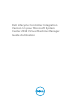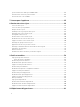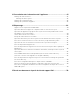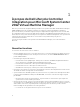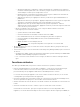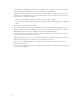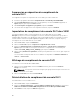Users Guide
Suppression ou réparation du complément de
console DLCI
Pour supprimer ou réparer le complément de console DLCI, procédez comme suit :
1. Exécutez le programme d'installation Complément de console DLCI pour SC2012 VMM.
2. Dans Program Maintenance (Maintenance du programme), sélectionnez Delete (Supprimer) ou
Repair (Réparer), puis cliquez sur Next (Suivant).
3. Dans Prêt à réparer ou supprimer le programme, cliquez sur Installer.
4. Une fois la tâche de suppression ou de réparation terminée, cliquez sur Terminer.
Importation du complément de console DLCI dans VMM
Pour utiliser l'appliance DLCI, vous devez importer la console DLCI dans la console VMM.
Prérequis : pour que la connexion à l'appliance fonctionne, désactivez le paramètre de proxy dans le
navigateur Web. Cependant, si les paramètres de proxy du navigateur Web sont configurés, incluez le
nom de domaine entièrement qualifié (FQDN) de l'appliance dans la liste des exceptions du proxy.
Pour importer la console DLCI dans la console VMM :
1. Dans SC2012 VMM, cliquez sur Paramètres.
2. Dans le ruban Accueil, cliquez sur Importer le complément de la console.
3. Cliquez sur Assistant Importer le complément de console → Sélectionner le complément à
importer, parcourez l’arborescence pour sélectionner le complément de console DLCI pour
SC2012 VMM (DLCI_VMM_Console_Addin.zip), puis cliquez sur Suivant.
4. Dans le champ Confirmer les paramètres, vérifiez que les paramètres sont corrects, puis cliquez sur
Terminer.
La console DLCI est importée dans la console VMM et est disponible sous Machines virtuelles et
services
→ Tous les hôtes.
Affichage du complément de console DLCI
Pour afficher la console DLCI dans SC2012 VMM :
1. Dans la console SC2012 VMM, sélectionnez Fabric(Structure), puis sélectionner All Hosts
Group(Tous les hôtes).
REMARQUE : Vous pouvez sélectionner n’importe quel groupe d’hôtes auquel vous avez accès
pour lancer la console DLCI.
2. Dans le ruban Accueil, sélectionnez Console DLCI .
Désinstallation du complément de console DLCI
Pour désinstaller la console DLCI Console :
1. Dans SC2012 VMM, cliquez sur Paramètres.
2. Cliquez sur Settings (Paramètres) → Console Add-ins (Compléments de console) et sélectionnez
DLCI Console Add-in for SC2012 VMM (Complément de console DLCI pour SC2012 VMM).
3. Dans Home (Accueil), cliquez sur Remove (Supprimer).
10